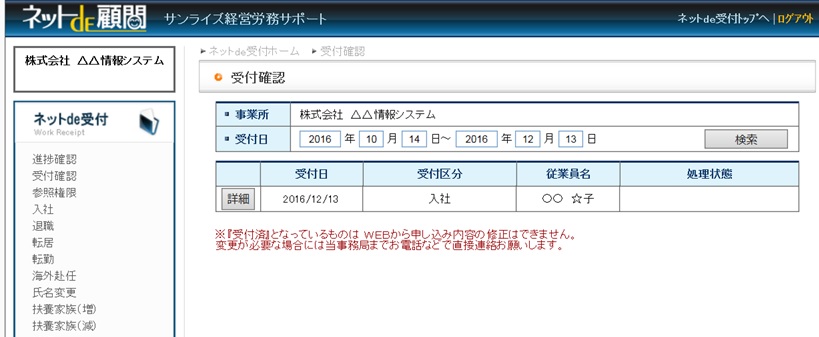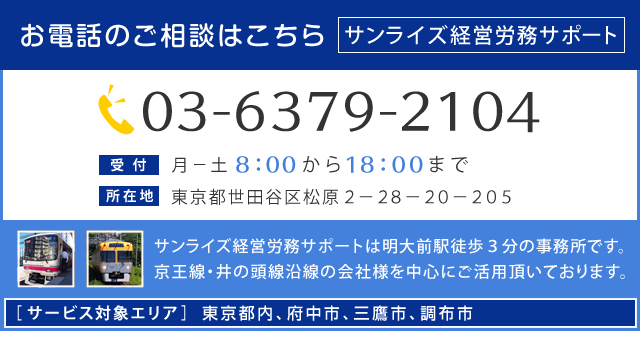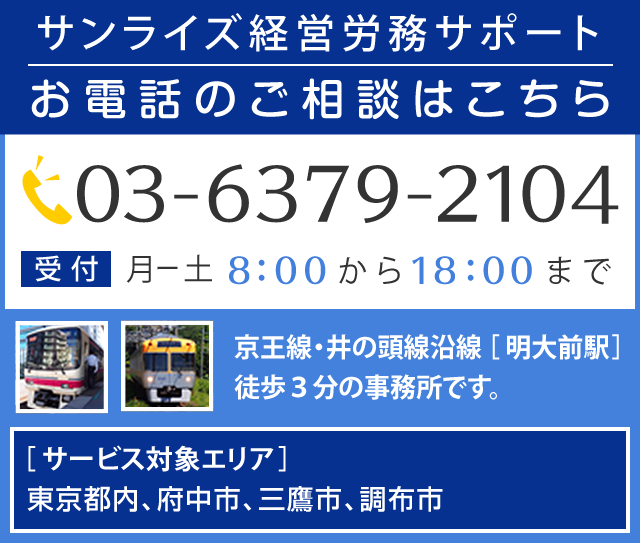顧問先企業様での社員の入社から退職まで社員のライフサイクルに応じた社員データを社会保険労務士事務所にFAX等でご連絡していると存じます。FAXでは誤送信が発生したりして個人情報保護においても課題がごさいます。そこで当事務所では顧問先企業様の社員の方の入社から退職までのライフサイクルデータをクラウドサービスを活用した専用の受付システム『ネットde受付』をご提供しています。
『ネットde受付』は、業務連絡、入社、退職、異動等の連絡を顧問先企業様から電話・FAX・メールではなく『ネットde受付』から専用の入力サービスとしてご活用いただいております。
特徴
- 聞き間違い、入力間違いをなくし、正確な情報を当社労士事務所に伝達いただけます。労働者台帳作成にデータ連携いたします。
- 顧問先事業所ではどこまで届出が進んでいるのか、不足の書類が無いのかなど依頼した手続きの進捗確認ができます。
- 支店・営業所があっても顧問先事業所の総務担当の方は、情報の一元管理が可能になります。
- 当社労士事務所で活用しています、労務管理システム『社労夢ハウス』にデータ連動し、そのまま行政機関に電子申請することが可能ですので、業務の改善がはかれます。
- 個人情報のデータ管理も自社で行うよりインターネットデータセンターを活用しますので、高いデータ管理のセキュリティを実現できます。
簡単導入
・当事務所での初期設定完了後、ID(利用者毎に設定)とパスワードでログインいただきメニュー画面が表示されご利用いただけます。
・会社名として、株式会社 △△情報システム(仮称)のデータ記載。ご利用者名として、■■ 健太さん(仮称)のデータ記載。ログイン画面、初期画面(例)会社名、ご利用者氏名は全て(仮称)のデータです。画面イメージをお伝えしたいため(仮称)のデータ内容ですがご参考に記載しています。
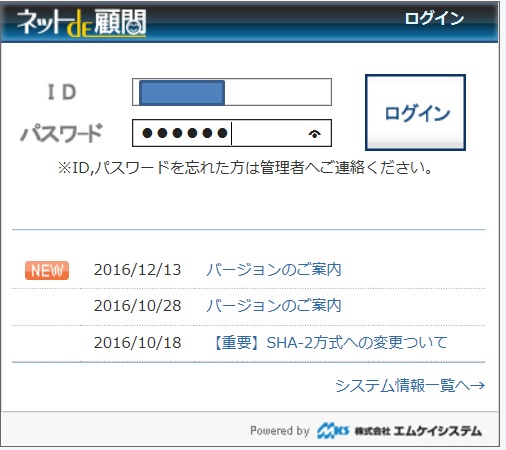
・会社名として、株式会社 △△情報システム(仮称)のデータ記載。『ネットde受付』をクリック画面(例)会社名、ご利用者氏名は全て(仮称)のデータです。画面イメージをお伝えしたいため(仮称)のデータ内容ですがご参考で記載しています。
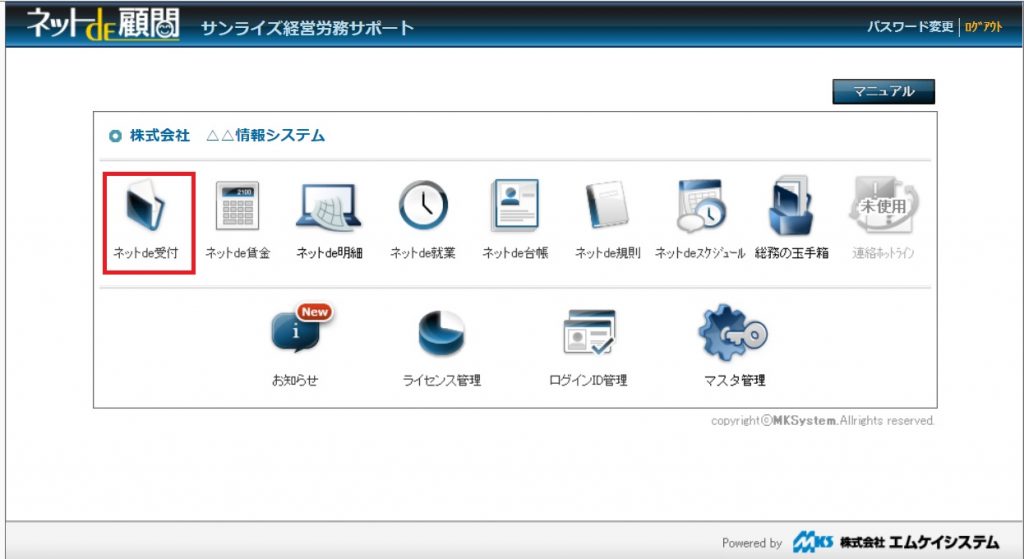
・顧問先企業様より『ネットde受付』をご活用いただき、社員の方の入社情報を登録 会社名、ご利用者氏名は全て(仮称)のデータを記載しています。画面イメージをお伝えしたいため(仮称)のデータ内容ですがご参考に記載しています。
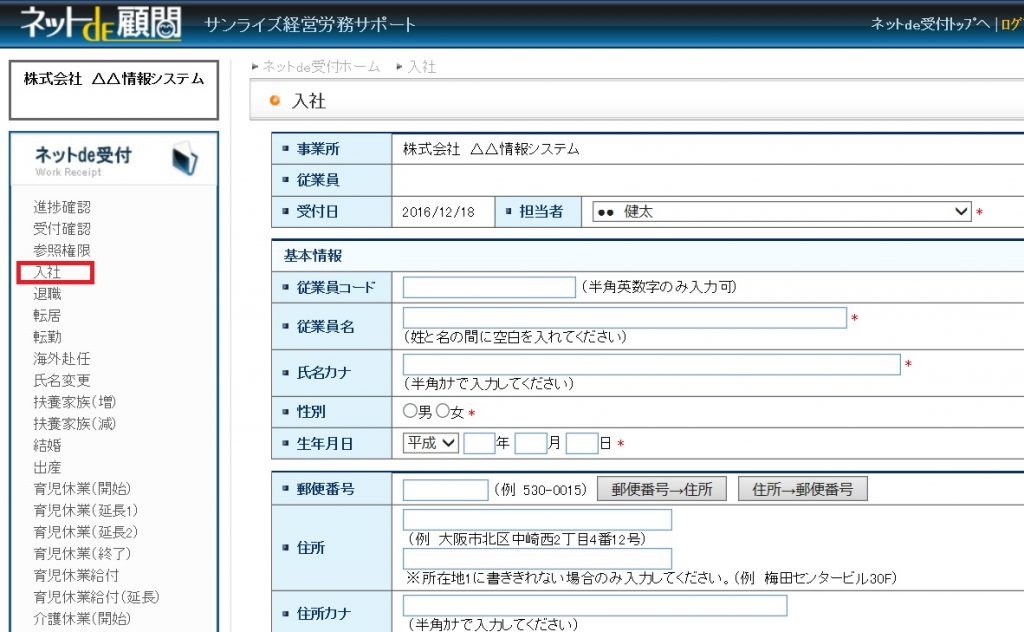
・会社名として、株式会社 △△情報システム(仮称)のデータを記載。従業員ご氏名として、〇〇 ☆子さん(仮称)のデータを記載。入社情報の登録・受付確認 画面(例)会社名、従業員ご氏名は全て(仮称)のデータ記載です。画面イメージをお伝えしたいため(仮称)のデータ内容ですがご参考に記載しています。
・会社名として、株式会社 △△情報システム(仮称)のデータ記載。従業員名称として、〇〇 ☆子さん(仮称)のデータ記載。ご担当者名として、管理者の●● 健太さん(仮称)のデータ記載。社員の方の入社情報の登録画面(例)会社名、画面イメージをお伝えしたいため(仮称)のデータ内容ですがご参考に記載しています。
受付確認
・サイドメニューの「受付確認」ボタンを押すと、登録済みの連絡内容の明細が表示されます。各連絡明細先頭の「詳細」をクリックすると、詳細内容が表示されます。
進捗状況確認
・「進捗状況確認」ボタンを押すと、当事務所にて受付した連絡明細が別画面で表示されます。受付日は当事務所にて受付を確認した日付となります。各連絡明細先頭の「詳細」をクリックすると、受付した詳細内容が表示されます。
入社連絡の場合
①基本情報入力画面 入社する従業員情報を入力
①「入社」ボタンを押すと、入社する従業員情報を入力する画面が表示されますので、まず登録担当者を選択します。従業員の入力内容には、「基本情報」、「社会保険関係・扶養家族」、「雇用保険関係」、「学歴・職歴・人事履歴」があります。「基本情報」では、社員の氏名・生年月日、住所などを入力します。従業員名、担当者は全て(仮称)のデータを記載しています。
②社会保険関係・扶養家族入力画面(例)
・会社名として、株式会社 △△情報システム(仮称)のデータを記載。従業員名として、〇〇 花子さん(仮称)のデータを記載。扶養家族入力画面(例)会社名、ご担当者氏名は全て(仮称)のデータを記載。画面イメージをお伝えしたいため(仮称)のデータ内容ですがご参考に記載しています。
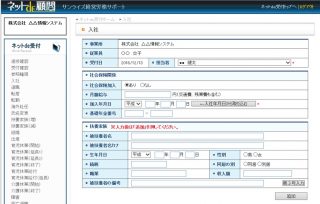
②「社会保険関係・扶養家族」の情報を入力します。 社会保険に加入する場合、「月額給料」、「加入年月日」 は必須となります。扶養者の続柄が「妻」もしくは「夫」 の時は第3号届出情報を入力することができます。
③「雇用保険関係」では、加入する場合、「加入年月日」を入力します。
④「学歴・職歴・人事履歴」では、わかる範囲で経歴を入力します。
⑤すべての入力が終われば「更新」をクリックし、入社連絡を行います。